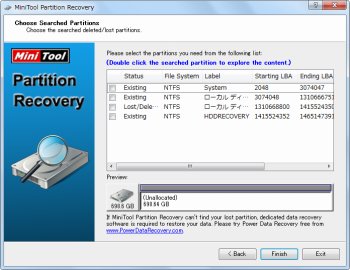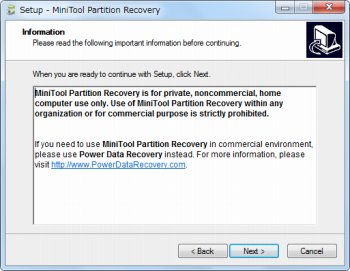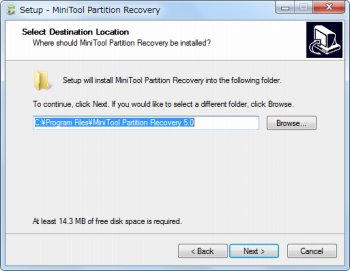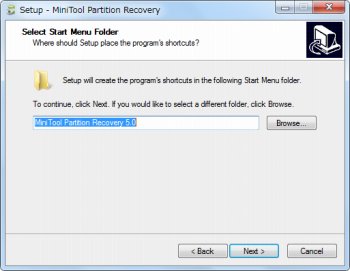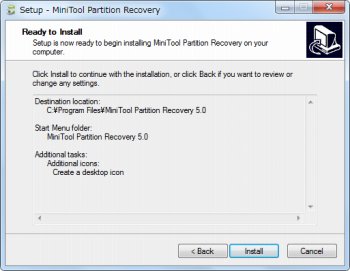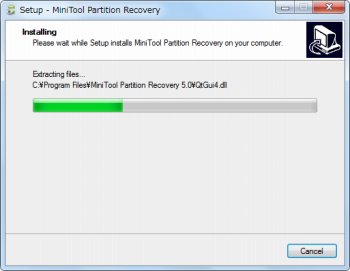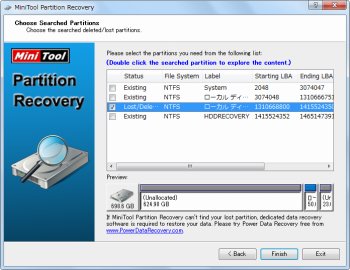ハードディスクの削除・破損したパーティションを復旧できるソフト「MiniTool Partition Recovery」
ファイル復元ソフト
約2分で読めます
投稿 2012/12/22
更新 2019/12/24

「MiniTool Partition Recovery」は、Windowsのハードディスクから削除されたり壊れて開けなくなったパーティションを復元できるソフトです。パーティションテーブルが壊れて中にあるデータを取り出せなくて困ったときには、本ソフトを試してみましょう。
設定ミスなどでパーティションが消えてしまったとき、保存してあったファイル等のデータも同時に消えてしまったと考えがちですが、物理的に破損したり解放された領域が他のデータで上書きされていなければ、本ソフトを使って修復することで多くの場合は完全に元通りに復旧が可能です。
ウィザード形式の画面に従って操作するだけで、ハードディスク内に残されたパーティションの構成情報を自動的にブートセクタから検出して正しく書き換えてくれる仕組みのため、ハードディスクの取り扱いに関連する専門知識のない初心者でも問題なく使用することができます。
パーティションが壊れてしまったり間違えて消してしまったときには、データをあきらめる前に本ソフトを試してみてはいかがでしょうか。対応するディスクフォーマットはFAT12、FAT16、FAT32、VFAT、NTFSとWindows上で取り扱われる基本的なファイルシステムに一通り対応しています。
MiniTool Partition Recovery の使い方
1、上記サイトから「MiniTool Partition Recovery」をダウンロードします。
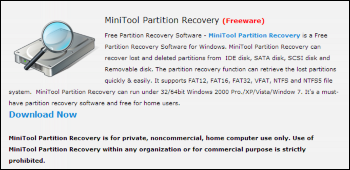
2、ダウンロードした「minitool-partrecovery.exe」を起動して「MiniTool Partition Recovery」をインストールします。
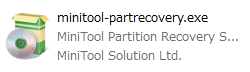
3、「MiniTool Partition Recovery」のインストールを開始します。[Next]をクリック。

4、[I accept the agreement]にチェックを入れて[Next]をクリック。
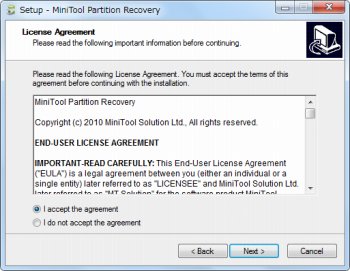
8、デスクトップにショートカットアイコンを作成したい場合はチェックを入れて[Next]をクリック。
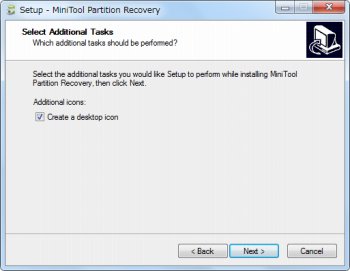
11、インストールが終了したら[Finish]をクリックしてウィンドウを閉じます。
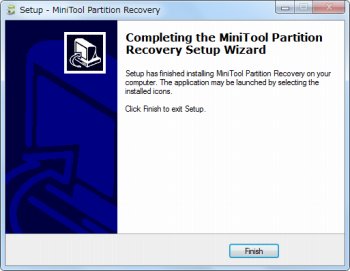
12、「MiniTool Partition Recovery」を開いたら「Next」をクリック。
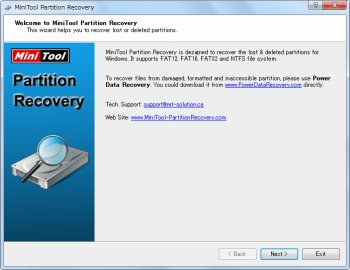
13、削除されたり壊れてしまったパーティションのあるハードディスクを選択して「Next」をクリック。
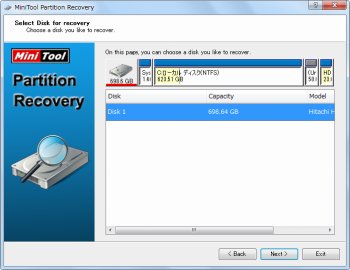
14、通常は「Full Disk」にチェックを入れて「Next」をクリック。
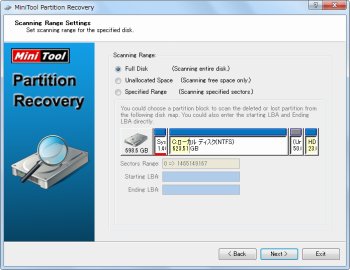
15、「Quick Scan」にチェックを入れて「Next」をクリック(「Quick Scan」で目的のパーティションが見つからなかった場合は「Full Scan」にするとより詳細なスキャンが可能です)。
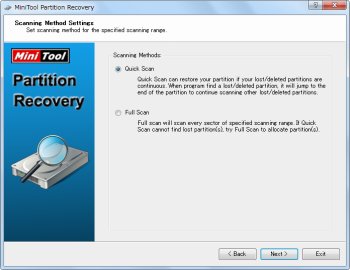
16、ハードディスクからパーティションの構成情報をスキャン中。
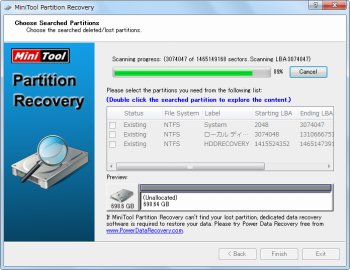
17、スキャン終了後、「Status」の欄に「Lost/Dele…」と表示されているものが復元可能なパーティションになります。